2019-10-09 17:36
如何把Word文件转换成PPT呢?我们日常使用的Word、PPT、Excel等文件在传输或者打印之前总是需要转换成稳定性好的PDF格式文件。文件转PDF的方法有很多,小编试过其中几个感觉不是很好用,不过也有较为简单实用的方法。今天就把这几个好用的Word转PDF方法分享给大家吧~

第一个方法:使用PDF转换器转换Word文件
如果我们需要转换大量的Word文件,我们就得使用PDF转换器来进行转换。如何使用PDF转换器完成Word转PDF?首先我们打开嗨格式PDF转换器并点击选择“文件转PDF”,“文件转PDF”功能默认第一个就是“Word转PDF”。
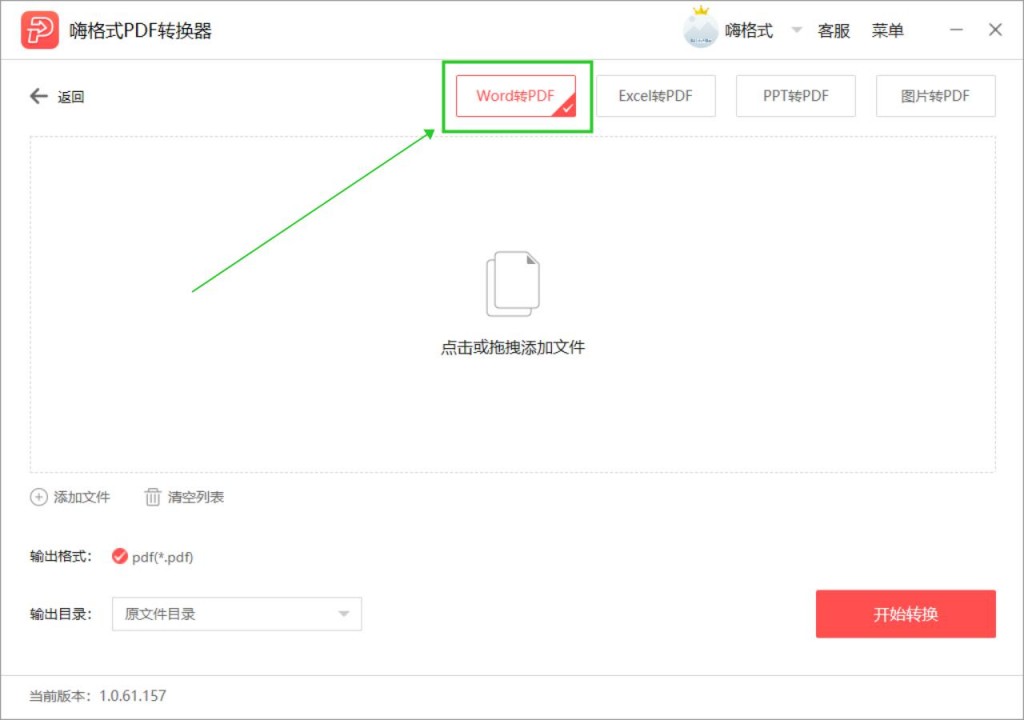
接下来就是添加PDF文件,直接点击中间空白区域或者将Word文件拖拽进PDF转换器添加即可。多个PDF文件这里记得批量添加。最后我能还需设置一下输出目录。设置好了点击右下角的“开始转换”。PDF转换器立即开始转换Word文件为PDF。
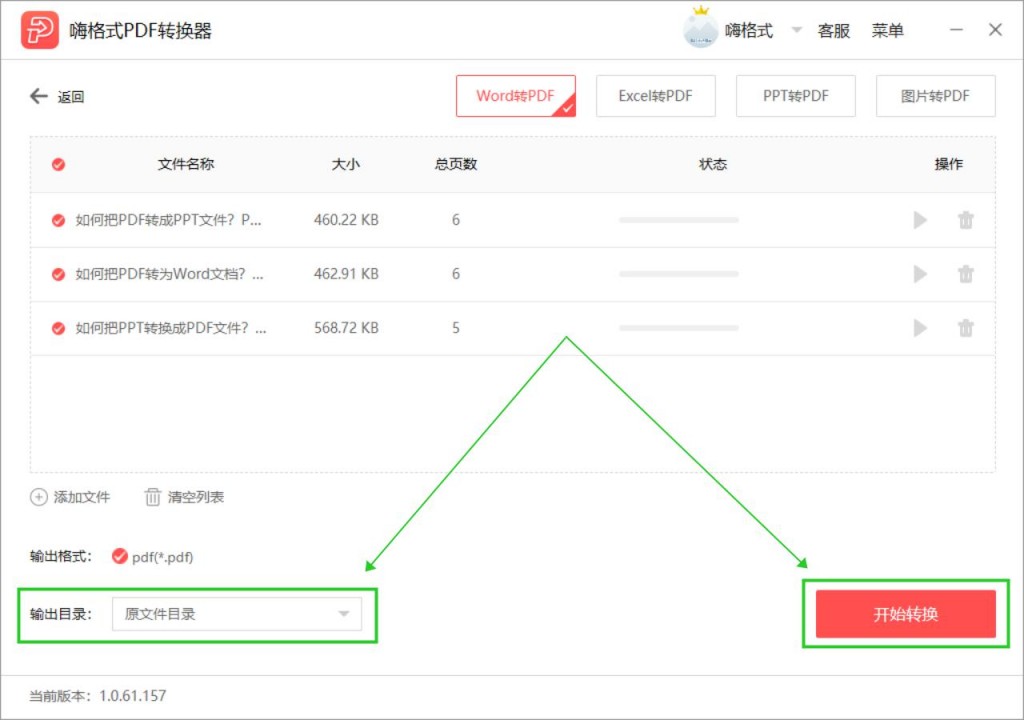
第二个方法:直接另存为Word文件为PDF
我们还可以通过另存为Word为PDF的方法完成转换。我们打开一份需要转换的Word文档,然后点击界面左上角的【文件】,在弹出的目录中选择【另存为】。

我们在【另存为】的设置框中,根据需求设置一下PDF文件的存放位置及文件名称。选择保存的文件类型为【PDF格式文件】。设置好后点击【保存】就可以了。另存为的方法不适用于转换的Word文件数量很多的情况,将Word文件一个一个的进行另存为,转换文件的效率还是很低的。
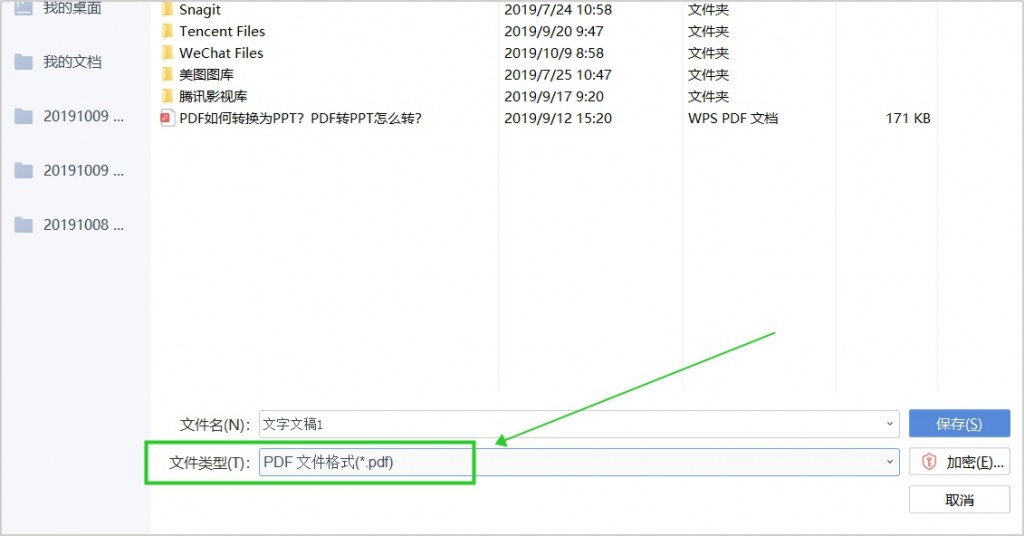
上述就是今天分享的Word转PDF文件的具体方法。这两种方法都可以把Word转换为PDF,有需要的小伙伴现在就可以动手试一试!遇到任何问题可以留言给小编哦~
常见问题:
更多精彩内容,尽在【嗨格式PDF转换器教程中心】